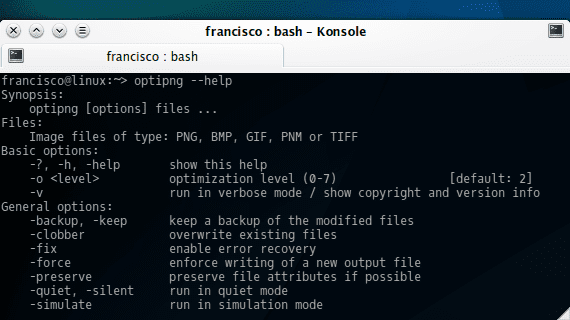
JPG形式の画像だけでなく、PNGファイルも最適化できます。 この目的のためにいくつかのアプリケーションがありますが、この投稿では特にXNUMXつに焦点を当てます。 オプティPNG.
OptiPNGは私たちを可能にする小さなツールです PNG画像を最適化する —そして他の人をこのフォーマットに変換する—途中で品質をまったく失うことなく。 これは、グラフィカルインターフェイスを備えていないツールですが、 快適さ とても簡単です。 PNG画像のサイズを縮小するための基本コマンドは次のとおりです。
optipng [archivo]
それと同じくらい簡単です。 OptiPNGには、最適化プロセスをカスタマイズするのに役立つ構成可能なパラメーターがたくさんあります。 たとえば、私たちが望むなら 元のファイルを保持する オプションを使用します
-keep
-k
-backup
画像がホームディレクトリのルートにあり、元のファイルを失うことなく最適化したいとします。 この目的のために、次のコマンドを使用します。
optipng -k $HOME/imagen.png
OptiPNGは最高のものを選択しますが 圧縮レベル、手動で設定することもできます。 このために、オプションを利用します
-o
、1から7までの値を設定できます。7が最大レベルです。 前の例に戻って、5のカスタム圧縮も追加するとします。 次に、以下を実行します。
optipng -k -o5 $HOME/imagen.png
前のコマンドを実行したい場合 ディレクトリ内のすべての画像、 を使用しております:
optipng -k -o5 $HOME/directorio-de-las-imágenes/*.png
の完全なリストにアクセスするには OptiPNGオプション 実行するだけです
optipng --help
OptiPNGによって実行される圧縮は品質を損なうことなく行われるため、画像の品質が少し低下するTinyPNGなどの一部のオンラインサービスによって提供されるような劇的な結果は得られないことに注意してください。特にグラデーションを含むもので注目に値するもの。
インストール
オプティPNG の公式リポジトリにあります Ubuntu、ツールをインストールするには、ターミナルで実行するだけです。
sudo apt-get install optipng
詳しくは - Xbacklightで画面の明るさを調整する, UbuntuでRAMを解放する方法
知識を共有していただきありがとうございます。 🙂